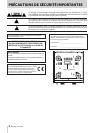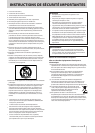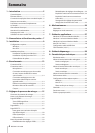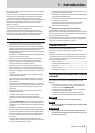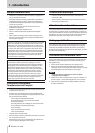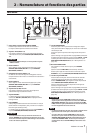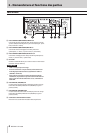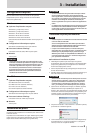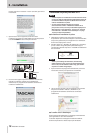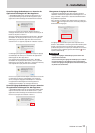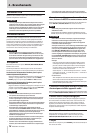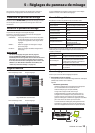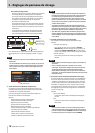TASCAM UH-7000
9
3 – Installation
Configurations requises
Pour les informations les plus récentes sur les systèmes
d'exploitation pris en charge, visitez le site mondial TEAC
(http://teac-global.com/).
Windows
8
Systèmes d'exploitation acceptés
Windows 8 (y compris 8.1) 32 bits
Windows 8 (y compris 8.1) 64 bits
Windows 7 32 bits SP1 ou ultérieur
Windows 7 64 bits SP1 ou ultérieur
Windows XP 32 bits SP3 ou ultérieur
(Windows Vista et Windows XP 64 bits ne sont pas pris en
charge.)
8
Configurations informatiques requises
Ordinateur sous Windows avec un port USB 2.0
8
Processeur/cadence d'horloge
Processeur Dual Core (x86) 2 GHz ou plus rapide
8
Mémoire
2Go ou plus
ATTENTION
Le fonctionnement de cette unité a été confirmé sur des
ordinateurs standards répondant aux exigences ci-dessus.
Cela ne garantit pas le bon fonctionnement avec tous les
ordinateurs répondant aux exigences ci-dessus. Même
des ordinateurs présentant les mêmes caractéristiques
de système peuvent avoir des capacités de traitement
différentes en fonction de leurs paramètres et d'autres
conditions de fonctionnement.
Mac OS X
8
Systèmes d'exploitation acceptés
OS X Mavericks (10.9.1 ou ultérieur)
OS X Mountain Lion (10.8.4 ou ultérieur)
OS X Lion (10.7.5 ou ultérieur)
OS X Snow Leopard (10.6.8 ou ultérieur)
8
Configurations informatiques requises
Ordinateur Macintosh Apple avec un port USB 2.0
8
Processeur/cadence d'horloge
Processeur Dual Core 2 GHz ou plus rapide
8
Mémoire
2Go ou plus
Installation du pilote
Un pilote doit être installé sur un ordinateur pour utiliser cette
unité avec celui-ci.
Les pilotes sont constamment mis à jour. Téléchargez le pilote
le plus récent pour le système d'exploitation que vous utilisez
depuis le site mondial TEAC (http://teac-global.com/).
ATTENTION
•
Comme le traitement de signal audio numérique sollicite
assez lourdement l'ordinateur, le fonctionnement des
autres applications, notamment les applications exigeantes
d'un point de vue graphique et les outils Internet, pourrait
entraîner le décrochage du traitement. N'exécutez pas
d'autres applications lorsque vous utilisez des applications
audio.
•
Le redémarrage de l'ordinateur peut être nécessaire une fois
l'installation ou la désinstallation terminée. Sauvegardez
vos données et suivez les autres étapes nécessaires dans les
autres applications avant de les fermer.
Installation du pilote pour Windows
NOTE
•
Installez le pilote sur l'ordinateur avant de brancher l'unité à
celui-ci à l'aide du câble USB.
Si vous avez déjà branché le câble USB et que l'Assistant
Ajout de nouveau matériel détecté a été lancé, annulez et
fermez l'assistant et débranchez le câble USB.
•
Lorsque vous installez le pilote, un avertissement peut
apparaître avec un message du genre «Le logiciel que vous
installez pour le périphérique n'a pas passé le test Logo
Windows pour vérifier sa compatibilité avec Windows». Si
ce message apparaît, cliquez sur «Continuer malgré tout»
pour poursuivre l'installation.
8
Procédures d'installation du pilote
1. Téléchargez le pilote le plus récent pour le système
d'exploitation que vous utilisez depuis le site mondial TEAC
(http://teac-global.com/) et enregistrez-le sur l'ordinateur
devant être employé avec l'unité.
2. Ouvrez le pilote (fichier zip) sauvegardé, par exemple sur le
bureau de l'ordinateur.
3. Double-cliquez sur le fichier setup.cmd dans le dossier qui a
été créé lorsque vous avez décompressé le fichier zip.
ATTENTION
Si vous ouvrez un fichier zip sans le décompresser et si vous
double-cliquez sur le fichier «setup.cmd» dans le dossier
qui s'ouvre, l'installation ne démarrera pas. Cliquez avec
le bouton droit sur le fichier zip et sélectionner «Extraire
tout», par exemple, pour le décompresser puis réessayez.
4. Quand l'écran de sélection de langue (ci-dessous) apparaît,
sélectionnez votre langue préférée puis cliquez sur le
bouton «OK» (les écrans et noms de bouton utilisés dans les
instructions suivantes correspondent à une procédure pour
laquelle l'anglais a été sélectionné) (la traduction française
sera à chaque fois donnée entre parenthèses).
5. Cliquez sur le bouton «Install the driver» (Installer le pilote)
quand l'écran ci-dessous apparaît.
6. Lisez le contenu du contrat de licence (License Agreement)
puis sélectionnez «I accept the agreement» (J'accepte le
contrat) si vous en acceptez les termes.